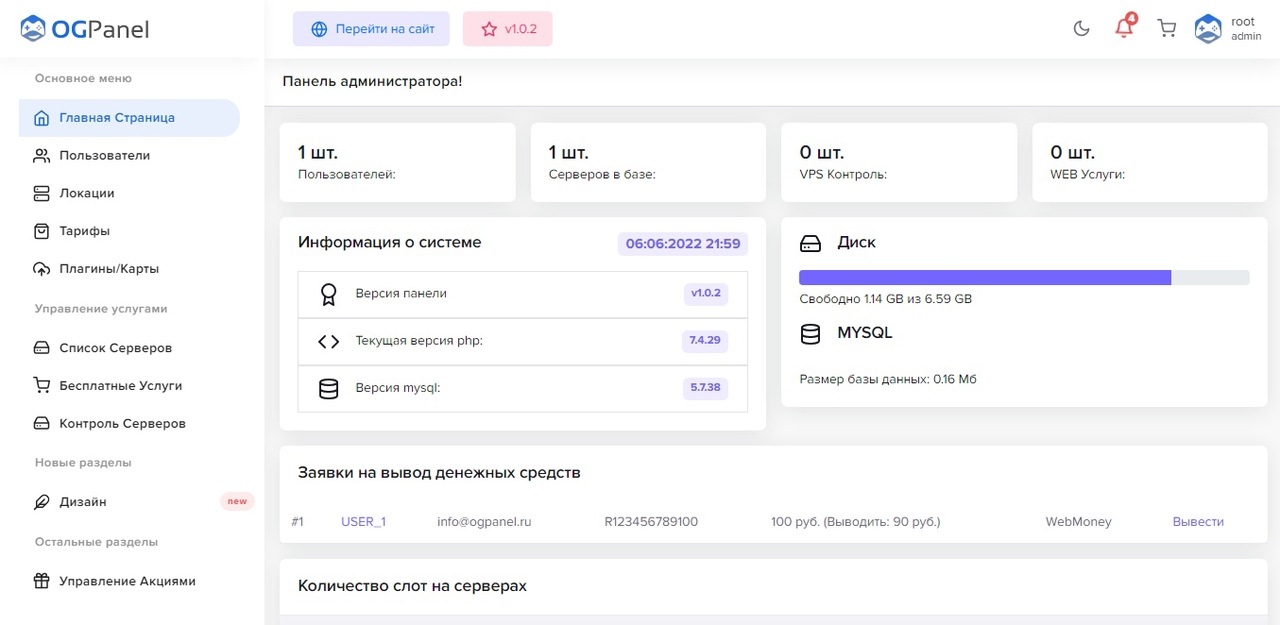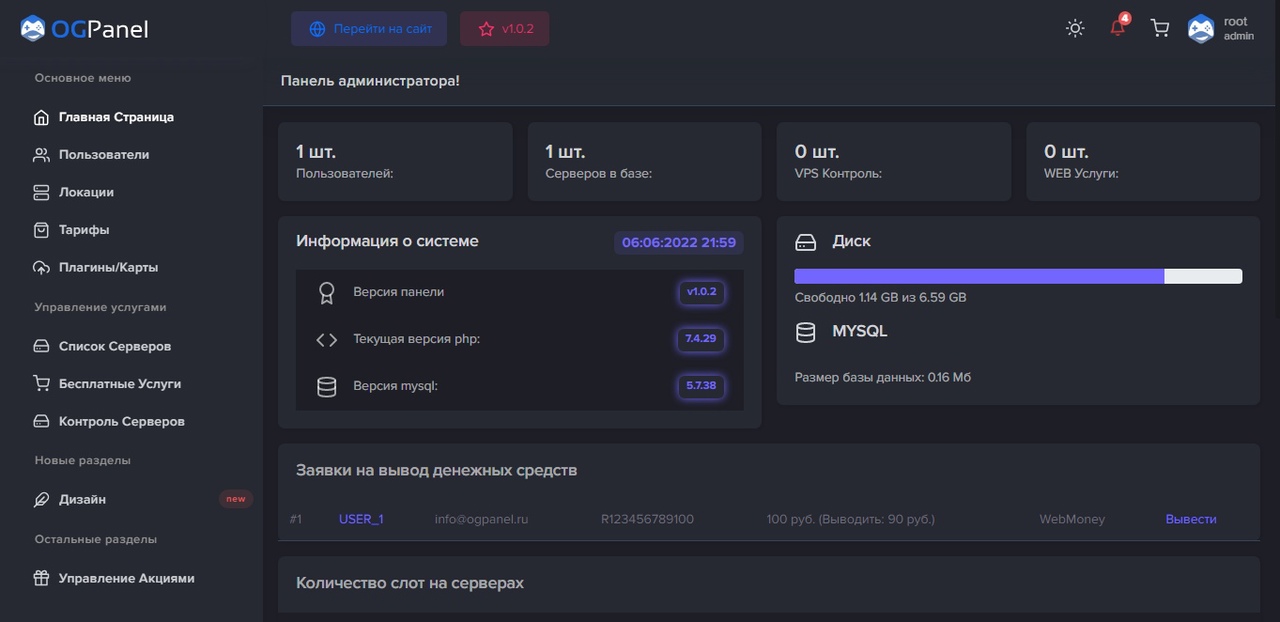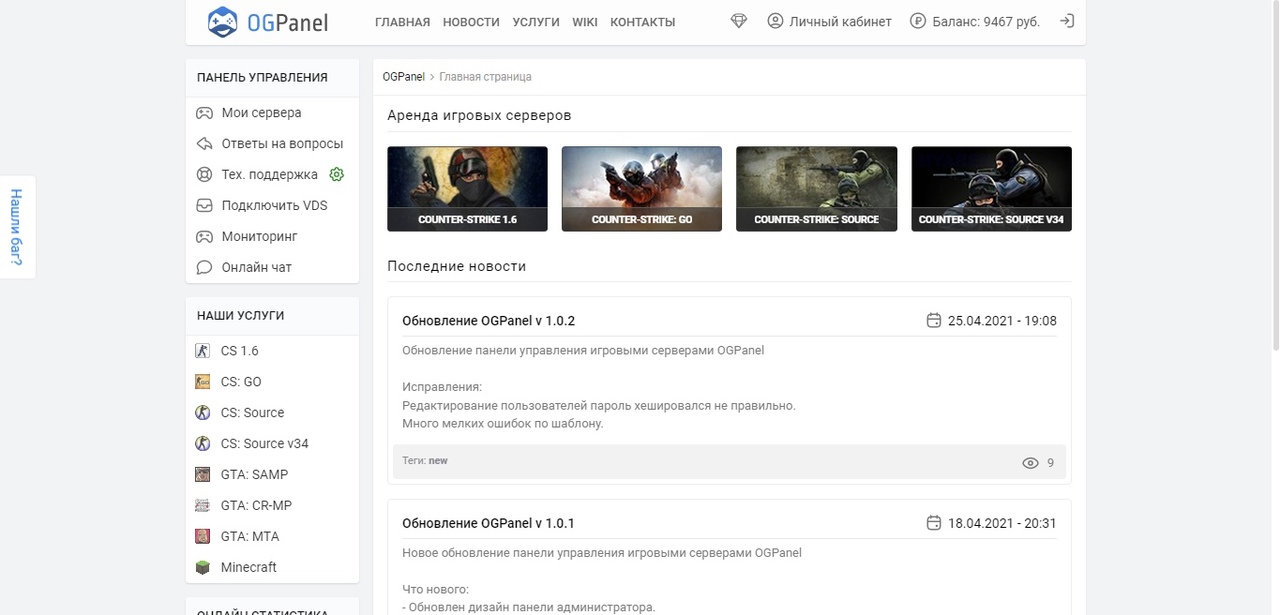Установка
Установите игровую панель OGPanel, управляй сервером легко и просто!
Подготовка к установке:
apt-get update && apt-get upgrade -y
Выполните команду:
wget http://cdn.ogpanel.ru/ogpanel/ogpanel.sh && bash ogpanel.sh
Панель устанавливается на выделенный сервер с PHP, веб сервером (Nginx, Apache и др.) и базой данных (MySQL)
Вы можете скачать архив с панелью.
Для работы OGPanel требуется PHP версии 5.6 или выше.
Требования к хостингу
Модули для PHP без которых система не будет работать.
- Версия PHP 5.6 и выше
- Memcached
- MySQL 5 и выше
Прикрепить домен к панели после установки автоустановщиком.
Переходим по пути
- /etc/apache2/conf-available/
Находим файл ogpanel.conf
ServerName 127.0.0.1 меняем IP на домен сохраняем.
service apache2 restart
Подключаем домен в конфигурации сайта в файле config.php
Путь к файлу: /var/www/system/data/
Чтобы обеспечить защиту вашего сайта по протоколу HTTPS, воспользуйтесь Let's Encrypt SSL — получить сертификат можно одним из 2-х способов:
Установщиком ogpanel.sh:
wget http://cdn.ogpanel.ru/ogpanel/ogpanel.sh && bash ogpanel.sh
Перед установкой убедитесь, что у вас настроен файл /etc/apache2/conf-available/ogpanel.conf
ServerName 127.0.0.1
DocumentRoot /var/www
AllowOverride All
Require all granted
ErrorLog ${APACHE_LOG_DIR}/error.log
LogLevel warn
CustomLog ${APACHE_LOG_DIR}/access.log combined
Вместо IP-адреса укажите ваш домен, например ServerName domain.ru
Перезапускаем apache2
service apache2 restart
Далее укажите домен в файле /var/www/system/data/config.php
$cfg = array(
'name' => 'OGPanel',
'graph' => 'Панель управления игровыми серверами OGPanel',
'url' => 'domain.ru',
'http' => 'https://domain.ru/',
'ip' => '127.0.0.1',
'subnet' => '127.0.0.1.0/23',
'plugins' => 'https://domain.ru/files/plugins/',
Заменить http:// на https:// Сохраняем.
Ручная установка.
apt-get update
apt-get install -y snapd
sudo snap install core
sudo snap refresh core
sudo snap install --classic certbot
sudo ln -s /snap/bin/certbot /usr/bin/certbot
Получение SSL-сертификата
sudo certbot --apache -d ваш_домен
Продление сертификата
Сертификаты Let's Encrypt действительны только 90 дней.
sudo certbot renew --dry-run
Если вы не видите ошибок, все готово. Certbot при необходимости обновит ваши сертификаты и перезагрузит Apache2, чтобы принять изменения. Если автоматическое продление не удастся, Let's Encrypt отправит вам письмо на указанный адрес электронной почты с предупреждением о том, что срок действия вашего сертификата скоро истечет.